随着Windows7系统的发布,许多人选择了升级他们的操作系统,以获得更好的性能和体验。本文将为您介绍如何使用戴尔启动U盘系统安装Win7系统的详细步骤。无论您是新手还是经验丰富的用户,都可以按照以下步骤轻松完成安装,让您的戴尔电脑重新焕发活力。

准备所需材料和软件
1.确保您拥有一台戴尔电脑和可用的USB闪存驱动器。
2.下载并安装戴尔启动U盘系统制作工具。
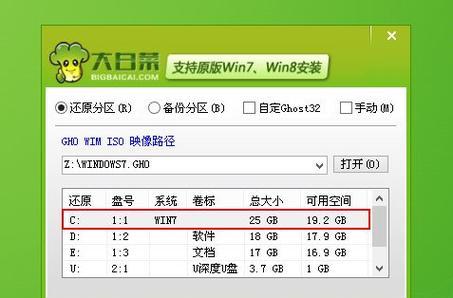
3.下载适用于您的戴尔电脑的Windows7系统映像文件。
制作戴尔启动U盘系统
1.运行戴尔启动U盘系统制作工具,并插入USB闪存驱动器。
2.在工具界面上选择“制作启动U盘”选项。

3.选择正确的USB闪存驱动器,并点击“下一步”按钮。
4.从您的计算机上选择Windows7系统映像文件,并点击“下一步”按钮。
5.等待制作过程完成,并确保U盘启动系统制作成功。
设置电脑启动顺序
1.关闭您的戴尔电脑,插入已制作好的戴尔启动U盘系统。
2.打开电脑,并在开机过程中按下F12键以进入启动菜单。
3.使用方向键选择U盘启动选项,并按下Enter键。
开始安装Windows7系统
1.在Windows安装界面上选择您的语言、时间和货币格式等选项,然后点击“下一步”按钮。
2.点击“安装”按钮,并同意许可协议。
3.在安装类型界面上选择“自定义(高级)”选项。
4.选择要安装Windows7系统的磁盘分区,并点击“下一步”按钮。
5.等待系统安装完成,并根据提示完成设置和配置过程。
完成安装并配置系统
1.在安装完成后,电脑将会自动重启。
2.在重启后,根据屏幕上的指示完成初始设置,例如选择用户名、密码等。
3.安装并更新所需的驱动程序和软件。
4.安装常用软件和工具,以满足您的个人需求。
5.完成系统配置后,您可以开始使用全新的Windows7系统。
通过本文介绍的戴尔启动U盘系统安装Win7系统的步骤,您可以轻松地为您的戴尔电脑安装全新的Windows7操作系统。这将为您的电脑带来更好的性能和体验。无论您是新手还是有经验的用户,只需按照上述步骤操作,就可以完成安装过程。希望本文对您有所帮助!
标签: #戴尔启动盘系统

